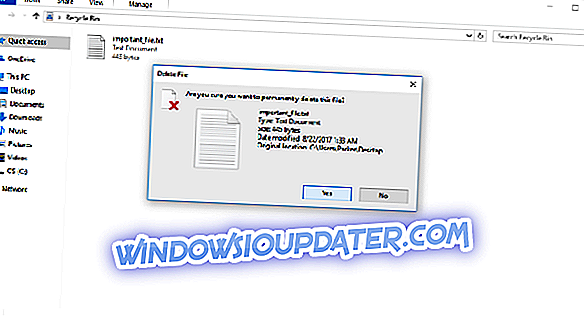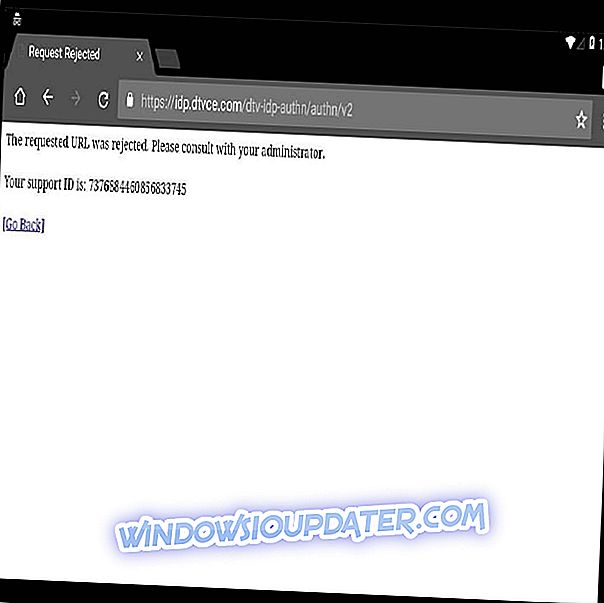Installera Windows kan vara en tråkig process, och ibland kan fel som Windows inte installera nödvändiga filer och avbryta installationen. Detta är ett stort problem, och idag visar vi dig hur du fixar det.
Windows kan inte installera nödvändiga filer Meddelandet hindrar dig från att installera Windows. Med tanke på det här felet är här några liknande problem som användarna rapporterade:
- W indows kan inte installera nödvändiga filer W indows 10 0x80070570, 0x8007045d, 0x80070003, 0x80070002 - Det här problemet kan uppstå om ditt installationsmedium är skadat. Var noga med att din DVD-skiva inte är skadad eller skapa ett installationsmedium på USB-minne och försök att installera Windows igen.
- Windows kan inte installera nödvändiga filer nätverksproblem kan förhindra, filen kan vara skadad, filen finns inte, kan vara korrumperad eller saknas. Det här är olika problem som kan uppstå, men du bör kunna fixa de flesta av dem med hjälp av lösningarna från den här artikeln.
Windows kan inte installera det önskade filfelet när du installerar Windows, hur fixar du det?
- Se till att din DVD-enhet är ren
- Ta bort överklockningsinställningarna
- Fäst hårddisken till en annan SATA-port
- Se till att du installerar rätt version av Windows
- Inaktivera Execute Disable Bit-alternativet i BIOS
- Se till att du inte installerar Windows på en stor partition
- Ändra hårddisken till IDE
- Kontrollera din maskinvara
Lösning 1 - Se till att din DVD-enhet är ren

Om du installerar Windows från en DVD eller en CD kan du stöta på att Windows inte kan installera nödvändiga filer om objektivet är smutsigt. För att åtgärda detta problem rekommenderas att du rengör din DVD-drivlins och kontrollera om det löser problemet.
Det finns flera metoder för att göra detta, och du kan en skiva med pensel för att rengöra din enhet. Alternativt kan du öppna din DVD-enhet och rengöra den, men detta kan upphäva din garanti. Om du inte är försiktig kan du även skada din DVD-enhet, så om du inte vet vad du gör, rekommenderar vi dig att hålla dig borta från den här metoden.
Efter rengöring av din enhet kontrollera om problemet är löst. Om du inte har nödvändiga verktyg för att rengöra din enhet, kontrollera att din DVD-skiva inte har några repor på den. Om skivan är repad rekommenderar vi att du skapar en ny installationsskiva och försöker använda den istället.
Lösning 2 - Ta bort överklockningsinställningarna
Många användare brukar överklocka hårdvaran för att uppnå förbättrad prestanda. Genom att överklocka hårdvaran lägger du extra på det, och ibland kan överklockningsinställningar hindra dig från att installera Windows.
Flera användare rapporterade att Windows inte kan installera obligatoriska filer när de försöker installera Windows på överklockad dator. Enligt dem var det enda sättet att åtgärda problemet att ange BIOS och ta bort överklockningsinställningar. Efter att ha inaktiverat överklockningsinställningar, försök att installera Windows igen och kontrollera om problemet fortfarande finns där.
Lösning 3 - Anslut hårddisken till en annan SATA-port

Om du fortsätter att få Windows kan inte installera obligatoriska filer, kan problemet vara din SATA-port. Det verkar som om vissa glitches kan inträffa, men flera användare hävdar att de åtgärdade problemet genom att bara ansluta hårddisken till en annan SATA-port.
För att göra det måste du stänga av datorn, koppla bort den från eluttaget, öppna väskan och anslut SATA-kabeln som går till hårddisken till en annan SATA-port på moderkortet. Om du installerar Windows från ett optiskt media kan du också ansluta din DVD-enhet till en annan SATA-port och kontrollera om det hjälper.
Tänk på att öppna din datorväska kommer att upphäva din garanti om du köpte en förbyggd dator.
Lösning 4 - Se till att du installerar rätt version av Windows
Som du kanske vet finns det två typer av Windows tillgängliga, 32-bitars och 64-bitars. Medan 32-bitar nästan helt ersätts av en 64-bitarsversion, kan vissa användare fortfarande använda 32-bitars hårdvara. Tänk på att du inte kan installera en 64-bitarsversion av Windows på 32-bitars hårdvara, och om du försöker göra det kanske du får Windows inte att installera nödvändiga filer .
Därför, innan du försöker installera Windows 10, kontrollera vilken typ av moderkort och CPU du använder. Nästan all ny hårdvara använder 64-bitars arkitektur, så om du köpte en ny dator är det ganska sannolikt att du har en 64-bitars CPU. Du kan dock alltid besöka tillverkarens hemsida och dubbelkontrollera det bara om det är fallet.
Lösning 5 - Inaktivera Execute Disable Bit-alternativet i BIOS
Enligt användare kan Windows ibland inte installera nödvändiga filer. Meddelandet kan visas på grund av vissa inställningar i BIOS. Enligt användarna verkar det som om det går att göra det här problemet i BIOS för att exekvera avaktivera bitinställning .
För att åtgärda problemet, skriv in BIOS, leta reda på den här inställningen och inaktivera den. För att se hur du får tillgång till BIOS och inaktivera den här inställningen på datorn, var noga med att kontrollera moderkortshandboken för detaljerade instruktioner. När du har inaktiverat den här funktionen, kontrollera om problemet fortfarande finns där.
Lösning 6 - Se till att du inte installerar Windows på en stor partition
Windows kan inte installera nödvändiga filer Meddelandet kan ibland visas om du försöker installera Windows 10 på en stor SSD. Få användare rapporterade detta problem när de försökte installera Windows 10 på en SSD-enhet som hade en enda stor partition.
Enligt användarna måste de skapa två partitioner på sin SSD-enhet, och efter det har problemet lösts och Windows installerats utan några problem. Vi är inte säkra på hur och varför det här problemet uppstår, men om du försöker installera Windows 10 på en SSD för en enda partition, var noga med att prova den här lösningen.
Lösning 7 - Ändra hårddisken till IDE
Om du får Windows kan inte installera nödvändiga filer när du försöker installera Windows 10, kanske problemet är din BIOS-konfiguration. Enligt användarna kan det här problemet uppstå ibland om hårddisken är inställd på att fungera som en AHCI-enhet.
För att åtgärda problemet, skriv bara in BIOS och ändra hårddisken till IDE. När du har gjort det borde du kunna installera Windows utan några problem. När du har installerat Windows kan du växla tillbaka till AHCI-läget och allt ska fungera utan problem.
Lösning 8 - Kontrollera din maskinvara

I vissa fall kan din maskinvara leda till detta och många andra problem. Om du fortsätter att få Windows kan inte installera obligatoriska filer, rekommenderas att du inspekterar din maskinvara och ser till att den fungerar korrekt.
Den vanligaste orsaken till detta problem är din RAM, och för att testa din RAM rekommenderar vi dig att försöka ta bort ytterligare RAM-moduler och försök att installera Windows med endast en RAM-modul i din dator.
Om du vill vara säker på att RAM-minne är problemet rekommenderar vi dig att använda MemTest86 + -verktyget och använda det för att testa din RAM. Starta bara den här applikationen från en flash-enhet och låt den springa i ett par timmar. Om det ger dig några fel, är det säkert att en av dina moduler är skadad.
För att ta reda på vilken modul som är problemet kan du testa dem individuellt med MemTest86 +, men det kan ta en stund. Om din RAM inte är problemet, kanske du bör inspektera andra komponenter och kontrollera om de fungerar korrekt.
Windows kan inte installera nödvändiga filer Meddelandet kan hindra dig från att installera Windows, men du bör kunna åtgärda problemet genom att använda en av våra lösningar.